SchoolTool je bezplatná a open source sada bezplatného administrativního softwaru pro školy, který lze použít k vytvoření jednoduchého studentského informačního systému na klíč, včetně demografie, klasifikace, docházky, kalendářů a výkazů pro základní a střední školy. Pomocí SchoolTool můžete snadno vytvářet přizpůsobené aplikace a konfigurace pro jednotlivé školy nebo státy. SchoolTool je webový studentský informační systém speciálně navržený pro školy v rozvojovém světě s podporou lokalizace, překladu, automatického nasazení a aktualizací prostřednictvím úložiště Ubuntu.
Funkce
- Přizpůsobitelné demografické údaje.
- Kalendáře pro školy, skupiny a jednotlivce.
- Docházka do třídy a generování vysvědčení.
- Rezervace zdrojů.
Požadavky
- Ubuntu 18.04 desktop nainstalovaný ve vašem systému.
- Uživatel bez oprávnění root s právy sudo.
Nainstalovat SchoolTool
Ve výchozím nastavení není SchoolTool k dispozici ve výchozím úložišti Ubuntu 18.04. Takže k tomu budete muset přidat úložiště. Můžete to provést pomocí následujícího příkazu:
sudo add-apt-repository ppa:schooltool-owners/2.8
Jakmile je úložiště nainstalováno, aktualizujte úložiště a nainstalujte SchoolTool pomocí následujícího příkazu:
sudo apt-get update -y
sudo apt-get install schooltool -y
Konfigurovat SchoolTool
Ve výchozím nastavení může být SchoolTool přístupný pouze z místního systému. Takže budete muset nakonfigurovat soubor paste.ini, aby povolil veřejný přístup.
sudo nano /etc/schooltool/standard/paste.ini
Proveďte následující změny:
[server:main] use = egg:zope.server host = 0.0.0.0 port = 7080
Uložte a zavřete soubor a poté restartujte službu schooltool, aby se změny projevily:
sudo service schooltool restart
Přístup k nástroji SchoolTool
Ve výchozím nastavení SchoolTool naslouchá na portu 7080. Nyní otevřete webový prohlížeč a zadejte adresu URL http://ip-vaseho-serveru:7080. Budete přesměrováni na následující stránku:
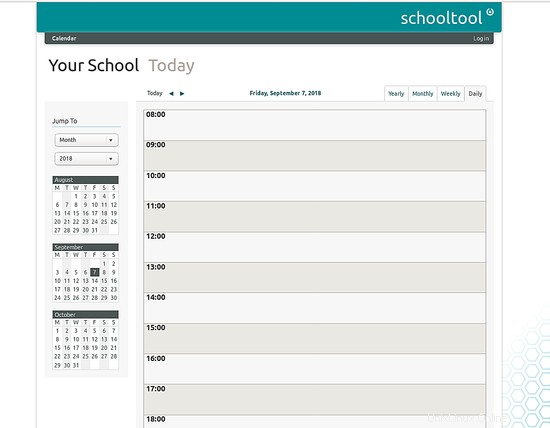
Nyní klikněte na tlačítko Přihlásit se. Měli byste vidět následující stránku:
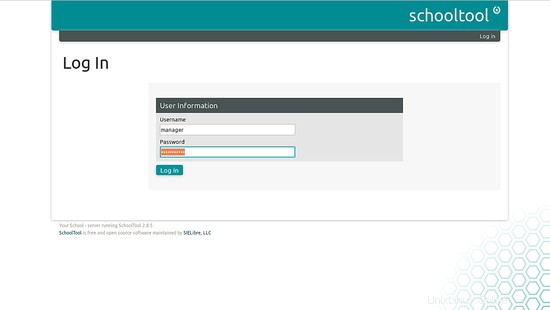
Nyní zadejte výchozí uživatelské jméno jako správce a heslo jako schooltool a poté klikněte na tlačítko Přihlásit se. Měli byste vidět následující stránku:
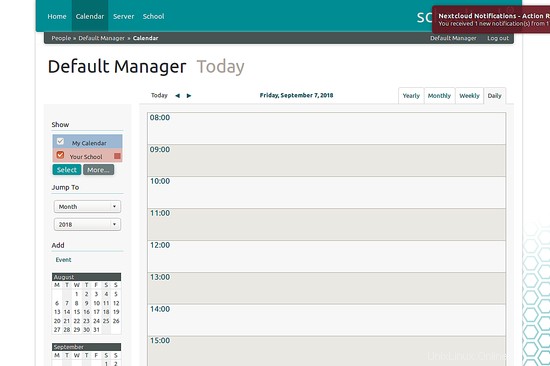
Závěr
Gratulujeme! úspěšně jste nainstalovali SchoolTool na server Ubuntu 18.04. Nyní můžete snadno zadat název školy, logo školy, změnit heslo prostřednictvím webového prohlížeče. Pokud máte nějaké dotazy, neváhejte se mě zeptat.